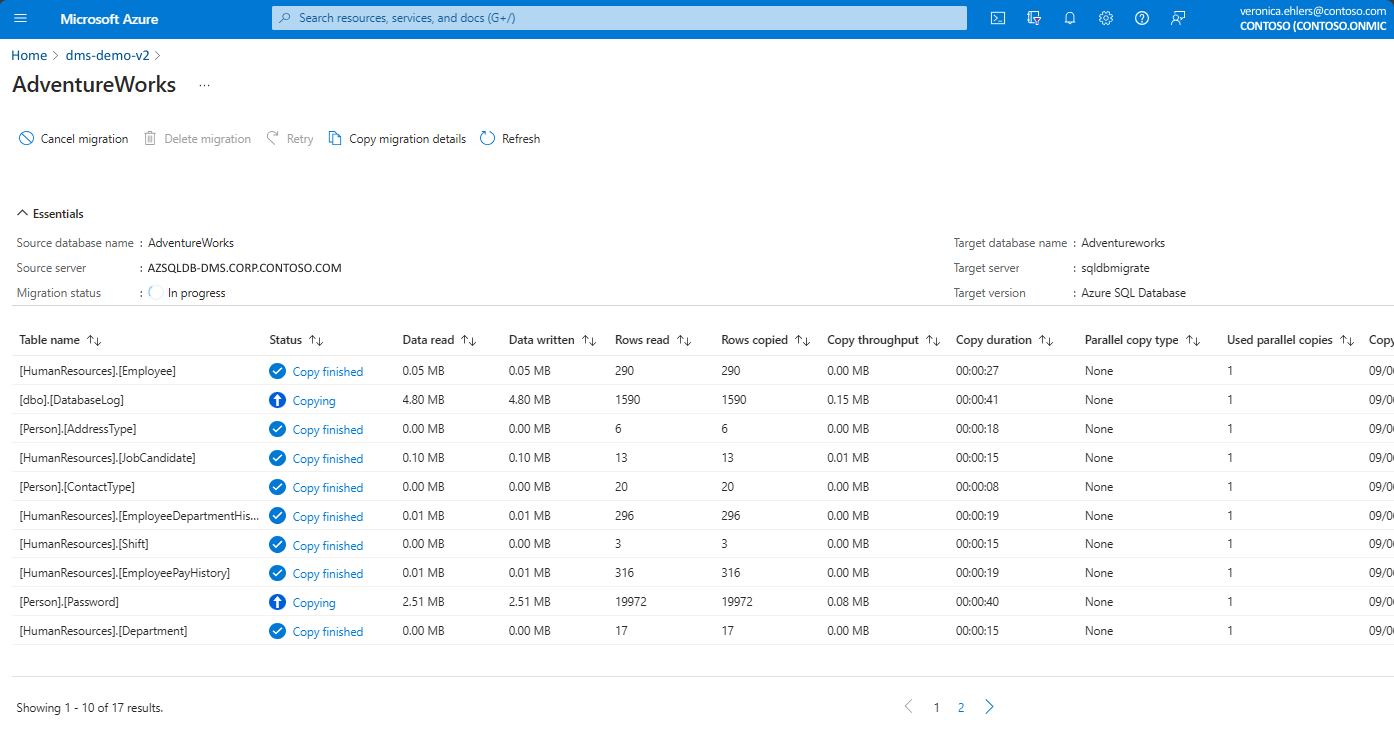البرنامج التعليمي: ترحيل SQL Server إلى قاعدة بيانات Azure SQL (دون اتصال)
يمكنك استخدام Azure Database Migration Service عبر ملحق Azure SQL Migration ل Azure Data Studio، أو مدخل Microsoft Azure، لترحيل قواعد البيانات من مثيل محلي من SQL Server إلى قاعدة بيانات Azure SQL (دون اتصال).
في هذا البرنامج التعليمي، تعرف على كيفية ترحيل نموذج AdventureWorks2019 قاعدة البيانات من مثيل محلي من SQL Server إلى مثيل قاعدة بيانات Azure SQL، باستخدام خدمة ترحيل قاعدة البيانات. يستخدم هذا البرنامج التعليمي وضع الترحيل دون اتصال بالإنترنت، والذي يعتبر وقت تعطل مقبولا أثناء عملية الترحيل.
في هذا البرنامج التعليمي، تتعلم كيفية:
- افتح معالج الترحيل إلى Azure SQL في Azure Data Studio
- تشغيل تقييم لقواعد بيانات SQL Server المصدر
- جمع بيانات الأداء من مثيل SQL Server المصدر
- الحصول على توصية من SKU قاعدة بيانات Azure SQL التي ستعمل بشكل أفضل لحمل العمل الخاص بك
- قم بإنشاء مثيل لخدمة ترحيل قاعدة بيانات Azure
- بدء الترحيل ومراقبة التقدم حتى الاكتمال
تلميح
في Azure Database Migration Service، يمكنك ترحيل قواعد البيانات الخاصة بك دون اتصال أو أثناء اتصالها بالإنترنت. في الترحيل دون اتصال بالإنترنت ، يبدأ وقت تعطل التطبيق عند بدء الترحيل. للحد من وقت التعطل إلى الوقت الذي يستغرقه الانتقال إلى البيئة الجديدة بعد الترحيل، استخدم الترحيل عبر الإنترنت . نوصي باختبار الترحيل دون اتصال لتحديد ما إذا كان وقت التعطل مقبولا أم لا. إذا لم يكن وقت التعطل المتوقع مقبولا، فقم بالترحيل عبر الإنترنت.
هام
حاليا، لا تتوفر عمليات الترحيل عبر الإنترنت لأهداف قاعدة بيانات Azure SQL.
خيارات الترحيل
يصف القسم التالي كيفية استخدام Azure Database Migration Service مع ملحق Azure SQL Migration أو في مدخل Microsoft Azure.
المتطلبات الأساسية
قبل أن تبدأ البرنامج التعليمي:
قم بتنزيل Azure Data Studio وتثبيته.
تثبيت ملحق Azure SQL Migration من Azure Data Studio Marketplace.
لديك حساب Azure تم تعيينه لأحد الأدوار المضمنة التالية:
- المساهم في المثيل الهدف لقاعدة بيانات Azure SQL
- دور القارئ لمجموعة موارد Azure التي تحتوي على المثيل الهدف لقاعدة بيانات Azure SQL
- دور المالك أو المساهم لاشتراك Azure (مطلوب إذا قمت بإنشاء مثيل جديد لخدمة ترحيل قاعدة بيانات Azure)
كبديل لاستخدام أحد هذه الأدوار المضمنة، يمكنك تعيين دور مخصص.
هام
حساب Azure مطلوب فقط عند تكوين خطوات الترحيل. حساب Azure غير مطلوب للتقييم أو لعرض توصيات Azure في معالج الترحيل في Azure Data Studio.
إنشاء مثيل هدف لقاعدة بيانات Azure SQL.
تأكد من أن تسجيل دخول SQL Server الذي يتصل بمثيل SQL Server المصدر هو عضو في دور db_datareader وأن تسجيل الدخول لمثيل SQL Server الهدف هو عضو في دور db_owner.
لترحيل مخطط قاعدة البيانات من المصدر إلى قاعدة بيانات Azure SQL المستهدفة باستخدام خدمة ترحيل قاعدة البيانات، يكون الحد الأدنى لإصدار SHIR المدعوم هو 5.37 أو أعلى.
إذا كنت تستخدم خدمة ترحيل قاعدة البيانات للمرة الأولى، فتأكد من تسجيل موفر موارد Microsoft.DataMigration في اشتراكك.
إشعار
الآن، يمكنك ترحيل مخطط قاعدة البيانات والبيانات باستخدام خدمة ترحيل قاعدة البيانات. يمكنك أيضا استخدام أدوات مثل ملحق SQL Server dacpac أو ملحق مشاريع قاعدة بيانات SQL في Azure Data Studio لترحيل المخطط قبل تحديد قائمة الجداول المراد ترحيلها.
إذا لم يكن هناك جدول على هدف قاعدة بيانات Azure SQL، أو لم يتم تحديد أي جداول قبل بدء الترحيل، فلن يتوفر الزر التالي للتحديد لبدء مهمة الترحيل. إذا لم يكن هناك جدول على الهدف، فيجب عليك تحديد خيار ترحيل المخطط للمضي قدما.
افتح معالج الترحيل إلى Azure SQL في Azure Data Studio
لفتح معالج الترحيل إلى Azure SQL:
في Azure Data Studio، انتقل إلى الاتصال ions. حدد المثيل المحلي ل SQL Server واتصل به. يمكنك أيضا الاتصال ب SQL Server على جهاز Azure الظاهري.
انقر بزر الماوس الأيمن فوق اتصال الخادم وحدد إدارة.
في قائمة الخادم ضمن General، حدد Azure SQL Migration.

في لوحة معلومات Azure SQL Migration، حدد Migrate to Azure SQL لفتح معالج الترحيل.

في الصفحة الأولى من المعالج، ابدأ جلسة عمل جديدة أو استأنف جلسة عمل محفوظة مسبقا.
تشغيل تقييم قاعدة البيانات وجمع بيانات الأداء والحصول على توصيات Azure
في الخطوة 1: قواعد البيانات للتقييم في معالج الترحيل إلى Azure SQL، حدد قواعد البيانات التي تريد تقييمها. ثم حدد التالي.

في الخطوة 2: نتائج التقييم والتوصيات، أكمل الخطوات التالية:
في اختيار هدف Azure SQL، حدد Azure SQL Database.

حدد عرض/تحديد لعرض نتائج التقييم.

في نتائج التقييم، حدد قاعدة البيانات، ثم راجع تقرير التقييم للتأكد من عدم العثور على أي مشكلات.

حدد الحصول على توصية Azure لفتح جزء التوصيات.
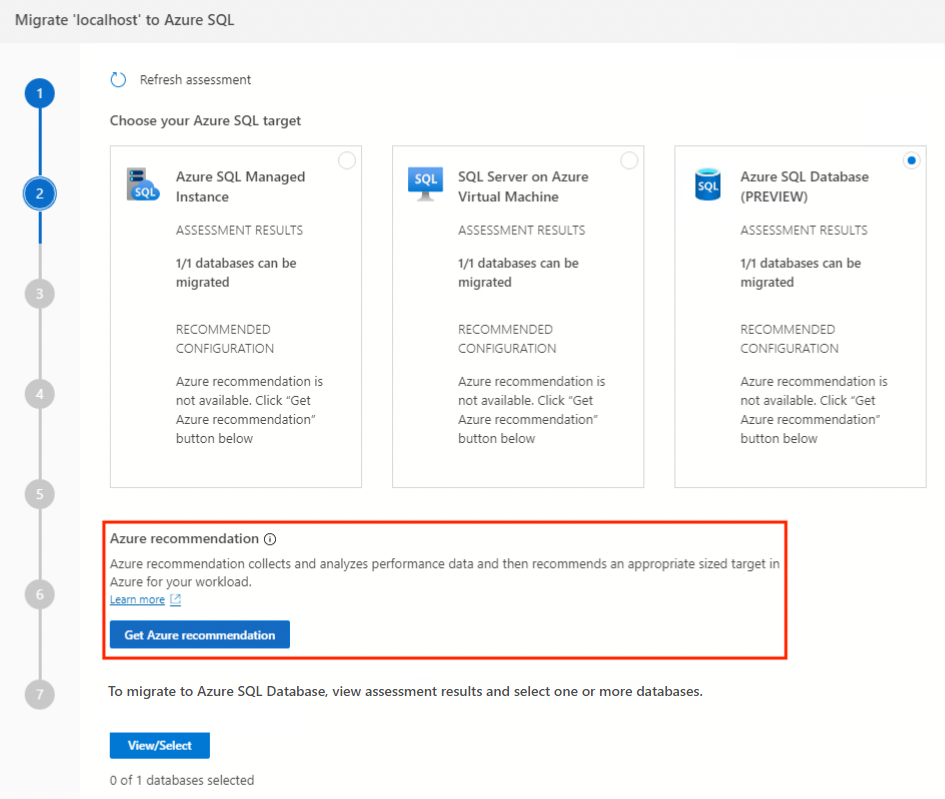
حدد تجميع بيانات الأداء الآن. حدد مجلدا على الكمبيوتر المحلي لتخزين سجلات الأداء، ثم حدد بدء.

يجمع Azure Data Studio بيانات الأداء حتى تقوم إما بإيقاف جمع البيانات أو إغلاق Azure Data Studio.
بعد 10 دقائق، يشير Azure Data Studio إلى توفر توصية لقاعدة بيانات Azure SQL. بعد إنشاء التوصية الأولى، يمكنك تحديد إعادة تشغيل جمع البيانات لمتابعة عملية جمع البيانات وتحسين توصية SKU. يعد التقييم الموسع مفيدا بشكل خاص إذا كانت أنماط الاستخدام تختلف بمرور الوقت.

في هدف قاعدة بيانات Azure SQL المحدد، حدد عرض التفاصيل لفتح تقرير توصية SKU المفصل:

في مراجعة التوصيات قاعدة بيانات Azure SQL، راجع التوصية. لحفظ نسخة من التوصية، حدد حفظ تقرير التوصية.

حدد إغلاق لإغلاق جزء التوصيات.
حدد التالي لمتابعة ترحيل قاعدة البيانات في المعالج.
قم بتكوين إعدادات الترحيل.
في الخطوة 3: هدف Azure SQL في معالج الترحيل إلى Azure SQL، أكمل هذه الخطوات لمثيل قاعدة بيانات Azure SQL الهدف:
حدد حساب Azure واشتراك Azure ومنطقة أو موقع Azure ومجموعة الموارد التي تحتوي على نشر قاعدة بيانات Azure SQL.

بالنسبة إلى Azure SQL Database Server، حدد خادم قاعدة بيانات Azure SQL الهدف (الخادم المنطقي). أدخل اسم مستخدم وكلمة مرور لنشر قاعدة البيانات الهدف. ثم حدد Connect. أدخل بيانات الاعتماد للتحقق من الاتصال بقاعدة البيانات الهدف.

بعد ذلك، قم بتعيين قاعدة البيانات المصدر وقاعدة البيانات الهدف للترحيل. بالنسبة لقاعدة البيانات الهدف، حدد هدف قاعدة بيانات Azure SQL. ثم حدد التالي للانتقال إلى الخطوة التالية في معالج الترحيل.

في الخطوة 4: وضع الترحيل، حدد الترحيل دون اتصال، ثم حدد التالي.

في الخطوة 5: تكوين مصدر البيانات، أكمل الخطوات التالية:
ضمن بيانات اعتماد المصدر، أدخل بيانات اعتماد SQL Server المصدر.
ضمن تحديد الجداول، حدد أيقونة تحرير القلم الرصاص.

في Select tables for <database-name>، حدد الجداول المراد ترحيلها إلى الهدف. يشير العمود يحتوي على صفوف إلى ما إذا كان الجدول الهدف يحتوي على صفوف في قاعدة البيانات الهدف. بإمكانك تحديد جدول واحد أو أكثر. ثم حدد تحديث.
يمكنك تحديث قائمة الجداول المحددة في أي وقت قبل بدء الترحيل.
في المثال التالي، يتم تطبيق عامل تصفية نص لتحديد الجداول التي تحتوي على الكلمة
Employee. حدد قائمة بالجداول استنادا إلى احتياجات الترحيل.
راجع تحديدات الجدول، ثم حدد التالي للانتقال إلى الخطوة التالية في معالج الترحيل.
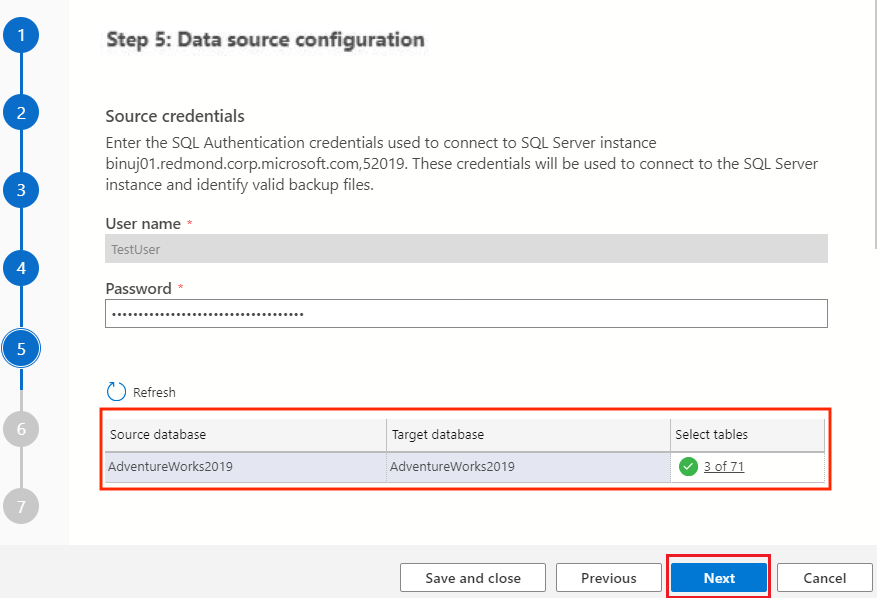
إشعار
إذا لم يتم تحديد أي جداول أو إذا لم يتم إدخال اسم مستخدم وكلمة مرور، فلن يتوفر الزر التالي للتحديد.
الآن، يمكنك ترحيل مخطط قاعدة البيانات والبيانات باستخدام خدمة ترحيل قاعدة البيانات. يمكنك أيضا استخدام أدوات مثل ملحق SQL Server dacpac أو ملحق مشاريع قاعدة بيانات SQL في Azure Data Studio لترحيل المخطط قبل تحديد قائمة الجداول المراد ترحيلها.
إنشاء مثيل لخدمة ترحيل قاعدة البيانات
في الخطوة 6: خدمة ترحيل قاعدة بيانات Azure في معالج الترحيل إلى Azure SQL، أو إنشاء مثيل جديد لخدمة ترحيل قاعدة البيانات، أو إعادة استخدام مثيل موجود قمت بإنشائه سابقا.
إشعار
إذا قمت مسبقا بإنشاء مثيل خدمة ترحيل قاعدة البيانات باستخدام مدخل Microsoft Azure، فلا يمكنك إعادة استخدام المثيل في معالج الترحيل في Azure Data Studio. يمكنك إعادة استخدام مثيل فقط إذا قمت بإنشاء المثيل باستخدام Azure Data Studio.
استخدام مثيل موجود لخدمة ترحيل قاعدة البيانات
لاستخدام مثيل موجود لخدمة ترحيل قاعدة البيانات:
في مجموعة الموارد، حدد مجموعة الموارد التي تحتوي على مثيل موجود لخدمة ترحيل قاعدة البيانات.
في Azure Database Migration Service، حدد مثيلا موجودا لخدمة ترحيل قاعدة البيانات الموجودة في مجموعة الموارد المحددة.
حدد التالي.

إنشاء مثيل جديد لخدمة ترحيل قاعدة البيانات
لإنشاء مثيل جديد لخدمة ترحيل قاعدة البيانات:
في مجموعة الموارد، قم بإنشاء مجموعة موارد جديدة لاحتواء مثيل جديد من خدمة ترحيل قاعدة البيانات.
ضمن Azure Database Migration Service، حدد Create new.
في Create Azure Database Migration Service، أدخل اسما لمثيل خدمة ترحيل قاعدة البيانات، ثم حدد Create.
ضمن إعداد وقت تشغيل التكامل، أكمل الخطوات التالية:
حدد ارتباط تنزيل وقت تشغيل التكامل وتثبيته لفتح ارتباط التنزيل في مستعرض ويب. قم بتنزيل وقت تشغيل التكامل، ثم قم بتثبيته على كمبيوتر يلبي المتطلبات الأساسية للاتصال بمثيل SQL Server المصدر.

عند الانتهاء من التثبيت، يفتح Microsoft Integration Runtime Configuration Manager تلقائيا لبدء عملية التسجيل.
في جدول مفتاح المصادقة، انسخ أحد مفاتيح المصادقة المتوفرة في المعالج والصقه في Azure Data Studio.

إذا كان مفتاح المصادقة صالحا، تظهر أيقونة فحص خضراء في Integration Runtime Configuration Manager. يشير الفحص الأخضر إلى أنه يمكنك متابعة التسجيل.
بعد تسجيل وقت تشغيل التكامل المستضاف ذاتيا، أغلق Microsoft Integration Runtime Configuration Manager.
إشعار
لمزيد من المعلومات حول وقت تشغيل التكامل المستضاف ذاتيا، راجع إنشاء وقت تشغيل تكامل مستضاف ذاتيا وتكوينه.
في إنشاء خدمة ترحيل قاعدة بيانات Azure في Azure Data Studio، حدد اختبار الاتصال للتحقق من أن مثيل خدمة ترحيل قاعدة البيانات الذي تم إنشاؤه حديثا متصل بوقت تشغيل التكامل المستضاف ذاتيا المسجل حديثا.

ارجع إلى معالج الترحيل في Azure Data Studio.
بدء ترحيل قاعدة البيانات
في الخطوة 7: ملخص في معالج الترحيل إلى Azure SQL، راجع التكوين الذي أنشأته، ثم حدد بدء الترحيل لبدء ترحيل قاعدة البيانات.

مراقبة ترحيل قاعدة البيانات
في Azure Data Studio، في قائمة الخادم ضمن General، حدد Azure SQL Migration للانتقال إلى لوحة المعلومات لترحيل قاعدة بيانات Azure SQL.
ضمن حالة ترحيل قاعدة البيانات، يمكنك تعقب عمليات الترحيل قيد التقدم والمكتملة والفشل (إن وجدت)، أو يمكنك عرض كافة عمليات ترحيل قاعدة البيانات.
حدد عمليات ترحيل قاعدة البيانات قيد التقدم لعرض عمليات الترحيل النشطة.
للحصول على مزيد من المعلومات حول ترحيل معين، حدد اسم قاعدة البيانات.
تقوم خدمة ترحيل قاعدة البيانات بإرجاع أحدث حالة ترحيل معروفة في كل مرة يتم فيها تحديث حالة الترحيل. يصف الجدول التالي الحالات المحتملة:
الحالة الوصف التحضير للنسخ تقوم الخدمة بتعطيل الإحصائيات التلقائية والمشغلات والفهارس في الجدول الهدف. نسخ يتم نسخ البيانات من قاعدة البيانات المصدر إلى قاعدة البيانات الهدف. انتهت النسخة تم الانتهاء من نسخ البيانات. تنتظر الخدمة على جداول أخرى لإنهاء النسخ لبدء الخطوات النهائية لإرجاع الجداول إلى مخططها الأصلي. إعادة إنشاء الفهارس تقوم الخدمة بإعادة إنشاء الفهارس على الجداول الهدف. تم بنجاح يتم نسخ جميع البيانات وإعادة إنشاء الفهارس. تحقق من صفحة تفاصيل الترحيل لعرض الحالة الحالية لكل قاعدة بيانات.
فيما يلي مثال على
AdventureWorks2019ترحيل قاعدة البيانات بالحالة إنشاء:في شريط القوائم، حدد Refresh لتحديث حالة الترحيل.
بعد تحديث حالة الترحيل، تكون الحالة المحدثة لترحيل قاعدة البيانات على سبيل المثال
AdventureWorks2019قيد التقدم:حدد اسم قاعدة بيانات لفتح طريقة عرض الجدول. في طريقة العرض هذه، سترى الحالة الحالية للترحيل، وعدد الجداول الموجودة حاليا في هذه الحالة، وحالة مفصلة لكل جدول.
عند ترحيل كافة بيانات الجدول إلى هدف قاعدة بيانات Azure SQL، تقوم خدمة ترحيل قاعدة البيانات بتحديث حالة الترحيل من قيد التقدم إلى ناجح.
إشعار
تعمل خدمة ترحيل قاعدة البيانات على تحسين الترحيل عن طريق تخطي الجداول التي لا تحتوي على بيانات (0 صفوف). لا تظهر الجداول التي لا تحتوي على بيانات في القائمة، حتى إذا حددت الجداول عند إنشاء الترحيل.
لقد أكملت الترحيل إلى قاعدة بيانات Azure SQL. نحن نشجعك على متابعة سلسلة من مهام ما بعد الترحيل لضمان أن كل شيء يعمل بسلاسة وكفاءة.
هام
تأكد من الاستفادة من الميزات المتقدمة المستندة إلى السحابة لقاعدة بيانات Azure SQL. تتضمن الميزات قابلية وصول عالية مدمجة، واكتشاف التهديدات، ومراقبة وضبط حمل العمل الخاص بك.
القيود
يستخدم ترحيل قاعدة بيانات Azure SQL دون اتصال مسارات Azure Data Factory (ADF) لحركة البيانات وبالتالي تلتزم بقيود ADF. يتم إنشاء ADF مطابق عند إنشاء خدمة ترحيل قاعدة بيانات أيضا. وبالتالي، تطبق حدود المصنع لكل خدمة.
- يعمل الجهاز حيث يتم تثبيت SHIR كحوسبة للترحيل. تأكد من أن هذا الجهاز يمكنه التعامل مع وحدة المعالجة المركزية وتحميل الذاكرة لنسخة البيانات. لمعرفة المزيد، راجع توصيات SHIR.
- 100,000 جدول لكل حد لقاعدة البيانات.
- 10000 ترحيل متزامن لقاعدة البيانات لكل خدمة.
- تعتمد سرعة الترحيل بشكل كبير على SKU قاعدة بيانات Azure SQL الهدف ومضيف وقت تشغيل التكامل المستضاف ذاتيا.
- يتوسع ترحيل قاعدة بيانات Azure SQL بشكل سيئ مع أرقام الجداول بسبب الحمل الزائد ل ADF في أنشطة البدء. إذا كانت قاعدة البيانات تحتوي على آلاف الجداول، فقد تستغرق عملية بدء تشغيل كل جدول بضع ثوان، حتى لو كانت تتكون من صف واحد يحتوي على 1 بت من البيانات.
- أسماء جداول قاعدة بيانات Azure SQL مع أحرف مزدوجة البايت غير مدعومة حاليا للترحيل. التخفيف هو إعادة تسمية الجداول قبل الترحيل؛ يمكن تغييرها مرة أخرى إلى أسمائها الأصلية بعد الترحيل الناجح.
- قد تفشل الجداول ذات الأعمدة الكبيرة للكائنات الثنائية كبيرة الحجم في الترحيل بسبب المهلة.
- أسماء قواعد البيانات مع SQL Server المحجوزة غير مدعومة حاليا.
- أسماء قواعد البيانات التي تتضمن فواصل منقوطة غير معتمدة حاليا.
- لا يتم ترحيل الأعمدة المحسوبة.